Come trasferire file da Windows a iPhone o iPad

Ti piacerebbe sapere come trasferire file da Windows a dispositivi iPhone o iPad? Questa guida passo-passo ti aiuta a farlo con facilità.

Mi sono preso la briga di creare una playlist killer sul mio iPhone di Apple. Questa playlist ha richiesto un po' di tempo per creare e conteneva centinaia di canzoni che attualmente amo ascoltare. Dopo aver suonato su questa playlist, ho pensato "Wow, queste canzoni che ho selezionato sarebbero un'ottima playlist per quando ascolto musica sul mio computer!"
Ho collegato il mio iPod al computer, ho avviato iTunes e ho creato una nuova playlist chiamata "Rawk". Ho quindi selezionato la playlist sul mio iPhone e ho provato a trascinarli e rilasciarli nella playlist sul computer. Non ha funzionato però. iTunes non ti consente di copiare una playlist dal tuo iPhone al computer locale. Né ti permetterà di trascinare singoli brani da un iPhone a una playlist del computer.
Che delusione! Dovevo solo trovare una soluzione per questo. Fortunatamente, sono riuscito a trovarne uno piuttosto rapidamente. Puoi fare quanto segue.
Nota: questo tutorial è stato rivisto per riflettere la versione 12 di iTunes.
Collega il tuo iPhone, iPod Touch o iPad al computer.
Dalla sezione " Dispositivi ", espandi le selezioni sotto il tuo dispositivo.
Seleziona la playlist che desideri esportare.
Selezionare “ File ” > “ Libreria ” > “ Esporta playlist… ” per esportare la playlist in un file di testo. Assegna un nome all'esportazione, quindi seleziona " Salva ".

Seleziona l' opzione " Brani " nel riquadro di sinistra sotto " Libreria ".
Selezionare “ File ” > “ Libreria ” > “ Importa playlist… ”, quindi selezionare il file di testo creato al punto 5.
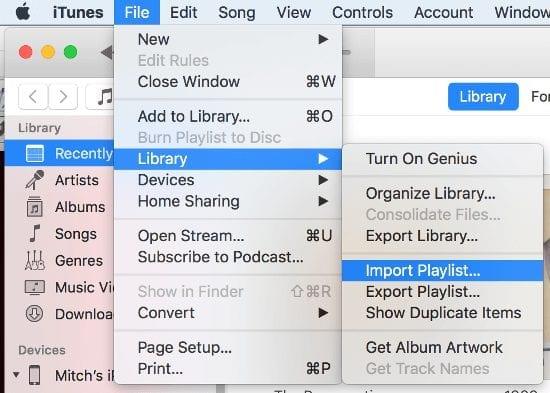
Ecco qua. Hai aggiunto con successo una playlist dal tuo dispositivo Apple iOS a iTunes sul tuo computer.
Perché ricevo un errore che dice "Alcune delle canzoni nel file non sono state importate perché non sono state trovate".
Questo tutorial presuppone che i file musicali effettivi esistano sul tuo PC e sul dispositivo. In caso contrario, dovrai trasferire i file musicali sul PC con cui stai lavorando. Se esistono solo sul tuo dispositivo, dovrai cercare come estrarre i file musicali dal tuo dispositivo.
Ti piacerebbe sapere come trasferire file da Windows a dispositivi iPhone o iPad? Questa guida passo-passo ti aiuta a farlo con facilità.
Personalizza il tuo iPad per dargli un aspetto personale. Ecco alcuni utili suggerimenti per iniziare a cambiare cose come lo stile del font.
Risolvi un problema in cui lo schermo dell
Scopri come accedere alla SIM card sull
Scopri come eseguire un hard e soft reset dell
Ti mostriamo diversi modi per spegnere la radio su Apple iPhone, iPad o iPod Touch. Scopri le soluzioni più efficaci per gestire le tue app musicali.
Scopri come visualizzare la versione desktop completa di YouTube in Safari per iOS e accedere a tutte le sue funzionalità.
Hai problemi con lutilizzo dei piccoli tasti sulla tastiera del tuo dispositivo? Ecco 8 modi per ingrandire la tastiera sul tuo iPhone e iPad.
Risolvi l
Scopri come sincronizzare i memo vocali registrati su iPhone o iPad con iTunes sul tuo computer in pochi semplici passaggi.
Risolvi un problema in cui lo schermo dell\
Microsoft afferma che Cortana arriverà su altre piattaforme tra cui iOS e Android, offrendo ai consumatori un'alternativa a Siri e Google Now
Se hai problemi con la sincronizzazione di blocchi appunti di grandi dimensioni con molti allegati in OneNote per iOS, ecco una possibile soluzione.
Come abilitare il misuratore della percentuale della batteria su Apple iPhone, iPad o iPod Touch.
Scopri come eliminare i suggerimenti dell'app Siri sul tuo Apple iPhone e iPad.
Risolvi un problema con iMessage che si blocca in attesa dell'attivazione sul tuo dispositivo Apple iOS.
Qualcosa da controllare se i servizi di localizzazione selezionati sul tuo Apple iPhone, iPad o iPod Touch sono disattivati.
Salva o appunta le posizioni nell'app Apple iOS Maps in modo da potervi accedere in un secondo momento.
3 cose che puoi provare se il tuo Apple iPhone o iPad è bloccato o non risponde.
Istruzioni su come visualizzare il sito Twitter desktop completo sul tuo dispositivo Apple iOS.
Risolvi un problema in cui lo schermo dell
Scopri come accedere alla SIM card sull
In questo articolo trattiamo di come risolvere un problema in cui la navigazione delle mappe e le funzionalità GPS non funzionano correttamente sull
Scopri come eseguire un hard e soft reset dell
Ti mostriamo diversi modi per spegnere la radio su Apple iPhone, iPad o iPod Touch. Scopri le soluzioni più efficaci per gestire le tue app musicali.
Scopri come visualizzare la versione desktop completa di YouTube in Safari per iOS e accedere a tutte le sue funzionalità.
Hai problemi con lutilizzo dei piccoli tasti sulla tastiera del tuo dispositivo? Ecco 8 modi per ingrandire la tastiera sul tuo iPhone e iPad.
Il tuo Apple Watch scarica la batteria più velocemente del normale? Leggi il post per scoprire come risolvere il problema con il consumo della batteria di Apple Watch.
Scopri quattro modi per eseguire il mirroring dello schermo dell
Scopri quanto è accurato il contatore di calorie di Apple Watch e come usarlo per monitorare la tua attività fisica.




















